Стъпка по стъпка инструкции за това как да инсталирате шаблон ucoz
Почти всеки уебмастър, рано или късно има желание за промяна на шаблона на сайта. Няма нищо лошо, най-важното нещо, за да знам как да го направя правилно и да се намери наистина подходящ дизайн. Сега ще покажем как да инсталирате шаблона.
Преди да се пристъпи към процеса на инсталация, което трябва да се намери подходящ дизайн. Аз бих препоръчал използването на шаблони само от сигурни източници, като например: официален магазин от uCoz или на сайтове, които са специализирани в тази област.
В този случай, можете да сте сигурни като шаблон и тя работи. Разбира се, можете да го потърсим с Google или да използвате различен varezniki - но много често се натъкнат на разкъсвания, извън дизайн или по-лоши файлове с вируси. Ето защо подходът на въпроса за избор на източник с най-голяма сериозност, тъй като тя засяга не само за успеха на операцията, но и сигурността на вашия сайт. В тази статия ще се инсталира безплатно DesktopChaos шаблон uTemplate.pro.
Изтегляне на файл от шаблон
Така че, сваляне на шаблон:
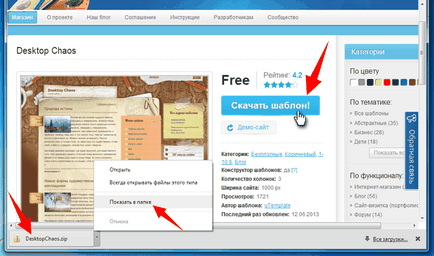
Вътре в архива има няколко подпапки:
- папка изображения (снимки, IMG);
- папка с скриптове (JS);
- папка с стилове (CSS);
- Глобални кодове портфейли блокове джаджи и т.н.
Също така в архива са обикновено присъстват:
- instruktsiya.txt (ReadMe.txt) - силно препоръчвам да се чете;
- Дизайнер shablonov.txt (tmpl.txt) - обща рамка код;
- Таблица stiley.txt (css.txt, style.txt) - файл с набор от стилове;
- видите materialov.txt - съдържа код вида на материала;
- и др. текстови файлове с кодове, които са необходими за пълно инсталиране шаблон.
Забележка: съдържанието на файла може да се различават от моя шаблон (това зависи от вида, структурата, сложността на модела и други фактори).
Направете резервно копие на текущата си шаблон
Преди да се опитате да инсталирате нов шаблон препоръчвам да направи резервно на текущия шаблон (за всеки случай)
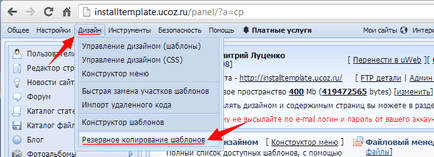
Кликнете върху горния десен бутон "Backup", а след това ще видите, се появява на резервно копие на текущия начин на шаблон "1372338464.zip" с дата на създаване в скоби:
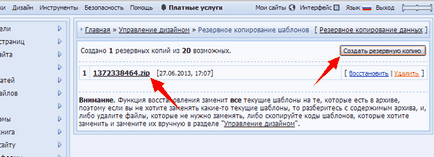
Създаден архив препоръчваме да изтеглите на вашия компютър. Сега, в този случай ще бъде в състояние да се възстанови бързо предишния модел на своя сайт.
И още нещо: това се препоръчва да активирате всички необходими модули, преди да инсталирате нов шаблон. тези, които в момента искате да използвате и тези, които може да искате да използвате и в бъдеще. Това е да се гарантира, че вашият нов шаблон, за да инсталирате правилно и се показва във всички модули.
Стъпка по стъпка инструкции за инсталиране на шаблона, за да uCoz:
Монтажът се извършва в съответствие с образеца на инструкцията, която е вътре в архива си с шаблона. Както вече казах в тази статия ще ви покажа на инсталацията шаблон DesktopChaos.
Заредете изображения папката с изображения на техния сървър. Това може да стане по два начина.
След това, на главната страница на контролния панел щракнете върху [FTP детайли] и да зададете нова парола:
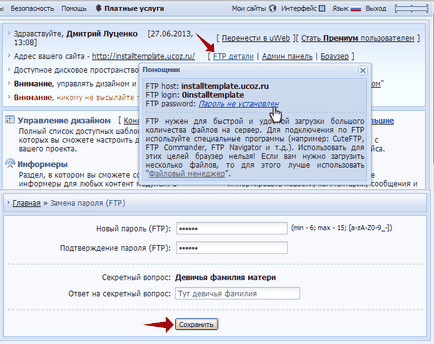
След това отворете FTP-мениджърът FileZilla, в горната част, въведете домакин, потребителско име и парола, натиснете "Quick Connect":
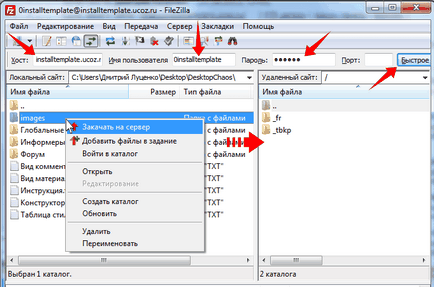
В лявата част на управителя намерите папката със снимки на вашия шаблон, кликнете върху него с десния бутон на мишката, кликнете върху падащото меню "Качване в сървър". Готово. Сега снимките са на нашия сървър.
Този метод е удобен за използване, ако искате да качите много снимки или други файлове.
Вторият метод - сваляне на изображения с помощта на мениджъра на файлове. Отидете на главната страница Пу аз кликнете върху "File Manager":
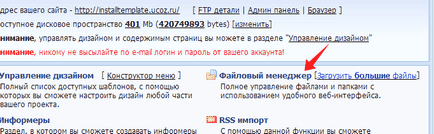
В десния горен ъгъл кликнете Нова папка, въведете името на изображения и натиснете Enter:
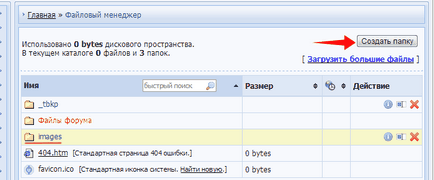
Отиди в тази папка. За да качите снимки на това, кликнете върху "Избор на файл", изберете файла с изображение и кликнете върху Качване. Green знак плюс, можете да добавите полета за няколко файла.
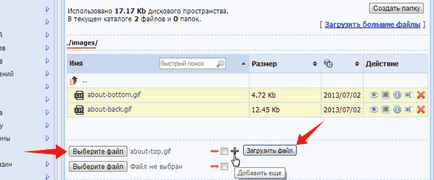
По този начин ние се качите на сървъра всички изображения в папката на изображения.
Определете (ако е необходимо) стойността на маркера . Отиваме в "Народен съюз (Control Panel)" - "Настройки" - "Общи настройки" и въведете съответния код на полето:

Да не забравяме и най-долния натиснете "Запис".
Задайте лист стил. За да направите това, ние откриваме в архива "stiley.txt Таблица" файл, отворете го и копие от всички код (Ctrl + A, Ctrl + C) и да го поставите на мястото на стария код в "КП" - "Дизайн" - "Управление на дизайна (CSS ) "-" стил Sheet (CSS) ":
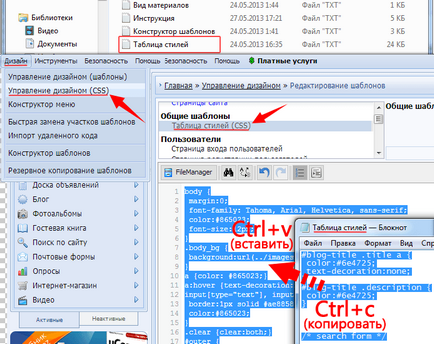
Задайте кода на "шаблон строител" файла. Отворете файла от архива "Дизайнер shablonov.txt", копирайте цялото съдържание и да го поставите в "КП" - "Дизайн" - "Template Designer", щракнете върху "Създаване на шаблони":
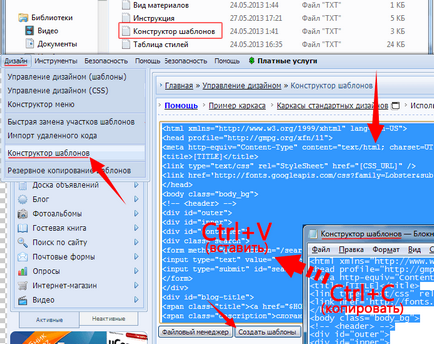
Сега, по подобен начин се прехвърля съдържанието на файла "Виж materialov.txt" под формата на модули материали на: "Какво ново", "блог", "Каталог на файлове", "Каталог на изделия". Отиваме в "Народен съюз" - "Дизайн" - "Управление на проекти (шаблони)":
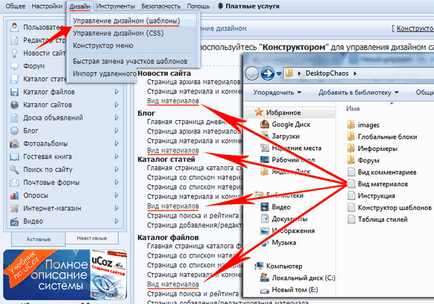
Създаване на глобално единица. Отидете на "Народен съюз" - "Дизайн" - "Управление на проекти (шаблони)" - "Global блок":
В горния десен ъгъл кликнете върху "Добавяне на блок" в появилото се поле напишете името на устройството INFO и натиснете бутона "Добави":
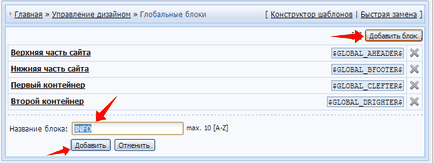
Съхранявани в архива папката "Глобални блокове" и отворете файла "info.txt", копирате съдържанието на файла и го поставете в новосъздадения глобален единица INFO, имайте:
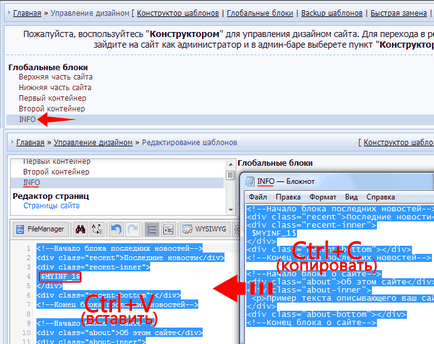
Освен това, в съответствие с инструкциите на моя шаблон, задаване на джаджа "Последни новини". Отидете на главната страница "CP" - "Widgets" - "Създаване на графичен":
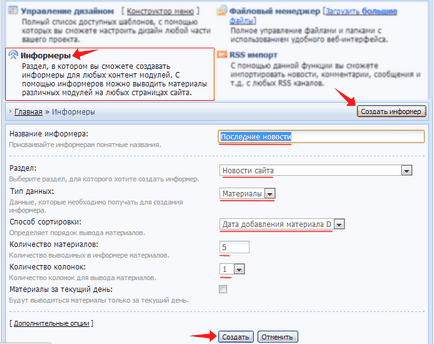
Определете желаните стойности:
- Името на доносника: последни новини;
- Раздел: Новини място (или "блог" или "File Catalog" или "Каталог на статиите");
- Тип данни: Материали;
- сортиране метод: Дата материал D;
- Брой на материали: 5;
- Брой високоговорители: 1.
След това се появява точно под блока с създаден нас информатор, точно там ние виждаме иконата, изберете първата от тях ", Управляващ дизайн информатор" в прозореца, който се появява и да го поставите в папката "Джаджи" файлово съдържание "Последни новини", с изключение на:
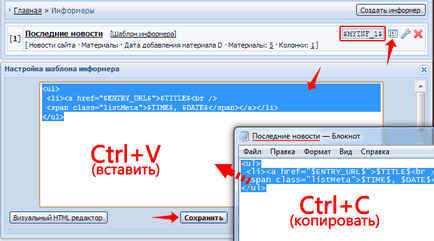
Кодът на информатор $ MYINF_1 $ поставена в предварително създаден глобален INFO блок.
Informer за форума е създаден по подобен начин.
Инсталацията е завършена DesktopChaos шаблон.
Между другото, ако не се е занимавал с инсталирането на нов шаблон за вашия уеб сайт, официалният магазин uTemplate.pro да поръчате услугата за инсталиране на шаблона.
Добре дошли! Моля, кажете ми какво да правя, ако поставите стил CSS шаблон на премията (закупени през вашия сайт), но това не се вписва? Топ пише "максималната дължина на 50,000 герои шаблон".
Здравейте, моля да ми кажете кой оператор е отговорен за DEMO, че ще постави един бутон на сайта, след материал!
След като запазите нов шаблон, точно там е много полезен бутон, допълнителни опции, тя разкрива опциите 3, когато кликнете върху "Добави за проектиране настроен", а след това евентуално се даде възможност на всички модули, този шаблон ще бъде във вашия набор от брой # 000, "Личен дизайн ". И за всички модули се обновяват на дизайна, а след това да отидете в общите настройки, изберете вашата лична номерирани # 000, поставете отметка, за да актуализирате всички модули и се запазва дори след известно време, можете спокойно да активирате всеки модул и не се страхуват, че дизайнът е стар.
